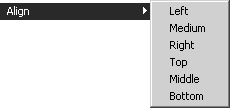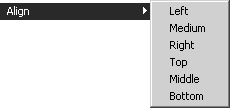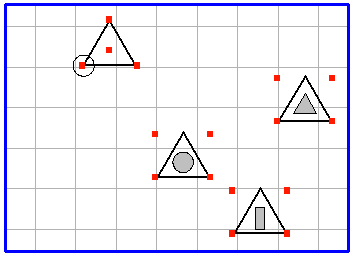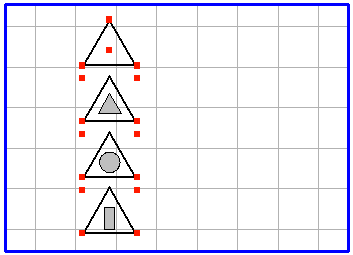Aligner
La commande > permet d'aligner des éléments. Les éléments sélectionnés sont déplacés horizontalement ou verticalement et alignés les uns par rapport aux autres. A l'aide de cette commande, vous pouvez par exemple aligner des éléments de texte les uns sous les autres. L'alignement peut également concerner des symboles.
Sélectionnez les éléments à aligner, choisissez la commande > et sélectionnez une option d'alignement. Les éléments sont déplacés dans la position d'alignement.
La position d'alignement finale est déterminée par le contour et l'orientation des éléments. Si vous sélectionnez l'alignement Gauche (illustration de gauche), les éléments sont alignés sur le point de contour le plus à gauche. Ainsi, tous les éléments vont venir s'aligner sur une ligne imaginaire verticale sous l'élément du dessus (illustration de droite). En ce qui concerne les alignements Droite, Haut et Bas, les éléments sont déplacés en conséquence.
Avec l'alignement centré, les éléments sont déplacés au centre de l'étendue de tous les éléments. En fonction du centre choisi (Centre ou Milieu), les éléments sont déplacés vers le centre de façon horizontale (Centre) ou verticale (Milieu).
Les éléments constitués de plusieurs parties doivent être groupés. Sinon, chaque partie sera alignée indépendamment.
| Veillez à ce que les éléments soient quelque peu espacés les uns des autres. Sinon, ils se chevaucheront après l'alignement. La commande "Répartir" permet de déplacer les éléments avec un espacement régulier avant de procéder à l'alignement (voir la section Répartir). |